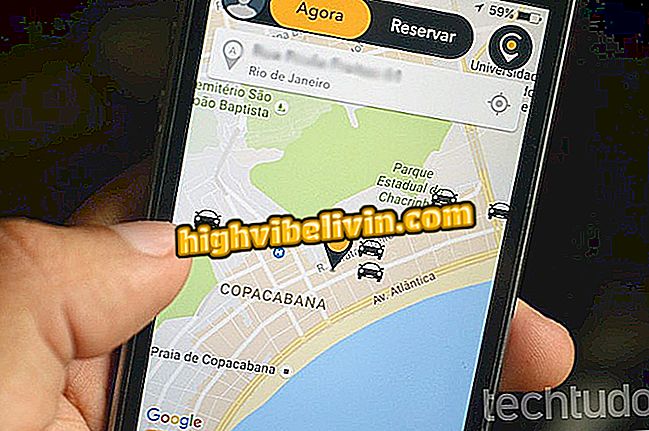Comment créer un logo ou un nom personnalisé dans Canva
Le service en ligne Canva permet aux utilisateurs de créer un logo personnel gratuitement ou pour une marque, un magasin ou un produit. La fonctionnalité, également présente dans l'application de la plate-forme, convient également aux musiciens, aux propriétaires de chaînes YouTube et aux blogs qui doivent créer une identité visuelle de leur marque sur le Web. En outre, cet outil est utile pour créer des noms personnalisés afin de lancer des promotions, des événements et d’autres situations spéciales sur les réseaux sociaux.
Dans le didacticiel suivant, découvrez comment créer un logo personnalisé à l'aide de modèles modifiables à partir du service en ligne Canva.
Comment créer des invitations et des cartes de fête dans l'application Canva

Apprenez à utiliser Canva pour créer un logo pour votre marque, votre magasin ou votre produit
Étape 1. Accédez à l’adresse Web de Canva et choisissez une option d’enregistrement. Pour cet exemple, nous utiliserons "Usage personnel (à la maison, en famille ou entre amis)";

Écran pour l'enregistrement dans l'utilisation dans l'application Canva
Étape 2. Utilisez l’une des options pour commencer l’enregistrement d’un service: inscription pour un compte Google ou un e-mail valide;

Vous pouvez vous inscrire sur Canva avec un compte Google ou une adresse électronique valide.
Étape 3. Dans le menu situé à gauche de l'écran, cliquez sur "Rechercher des modèles".

Voir les modèles de services en ligne Canva dans le menu de gauche
Étape 4. Pour voir les options du logo par thème, cliquez sur "Logos";

Les options du logo Canva sont séparées par des thèmes
Étape 5. Toujours dans le menu de gauche, cliquez sur l’un des noms de catégories pour voir les modèles correspondant au thème;

Action pour choisir un modèle de logo dans le service en ligne Canva
Étape 6. Les modèles proposés par la plate-forme apparaîtront à l'écran. Cliquez sur celui de votre choix.

Ouvrez un modèle de logo offert par le service en ligne Canva en cliquant dessus.
Étape 7. Pour commencer à modifier le modèle, cliquez sur le bouton "Utiliser ce modèle" situé à droite de la page.
ce modèle "Étape 8. Double-cliquez sur le mot ou la phrase du logo et écrivez votre nom ou le nom d'une entreprise.

La modification du texte dans Canva intervient après un double-clic sur le mot.
Étape 9. Pour terminer l’édition, cliquez sur l’option "Télécharger";

Option de téléchargement pour un logo créé avec le service en ligne Canva
Étape 10. Vous pouvez utiliser les options de "Type de fichier" pour que votre logo soit enregistré au format PNG, JPG ou PDF, comme dans cet exemple. Pour télécharger le fichier sur le PC, cliquez sur le bouton "Télécharger".

Action pour télécharger un logo créé dans le service en ligne Canva
Saisissez l’idée de créer vos propres logos ou ceux de votre marque avec Canva.
Quel était le meilleur éditeur de photos Android pour Android cette année? Laissez votre avis sur le forum.